如何改变图标大小 如何在电脑桌面上调整图标大小
更新时间:2024-03-07 12:57:39作者:yang
在日常使用电脑的过程中,我们经常会遇到需要改变图标大小的情况,无论是为了提高可视性,还是为了更好地适应个人习惯,调整电脑桌面上的图标大小都是一项常见操作。通过简单的设置,我们可以轻松地改变图标的尺寸,使其更符合我们的需求。接下来让我们一起来了解如何在电脑桌面上调整图标大小。
步骤如下:
1.打开电脑,我们发现电脑桌面上图标太大了。影响游览页面,如图:
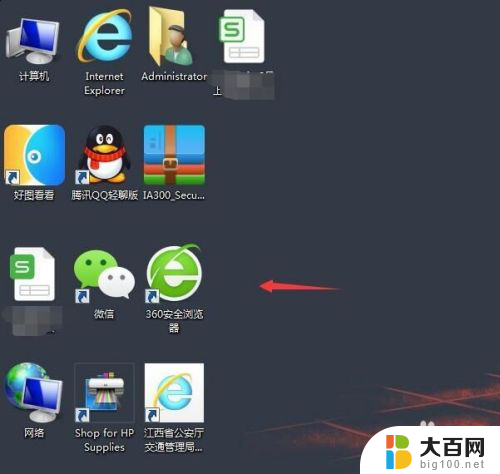
2.第一种方法:我们先按住键盘上的Ctrl键,再旋转手标中的中间齿轮键。往上是将图标变大,往下是将图标变小。如图:
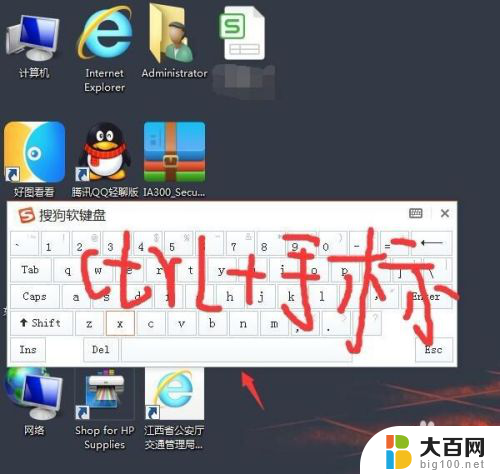
3.第二种方法:先点击一下手标右键,会出现一个页面。如图:
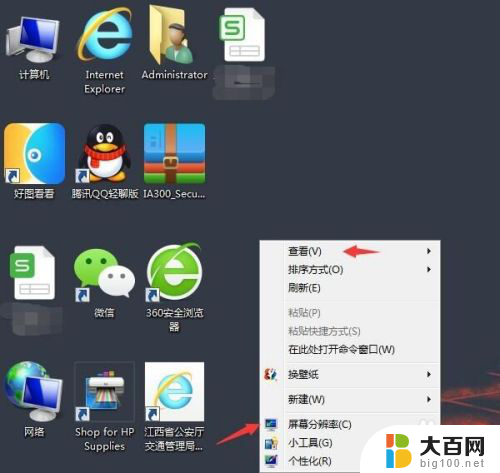
4.点击手标右键出现一个页面之后再点击“查看”,然后又会出现一个小页面。我们可以点击大图标(桌面图标变大),中图标(桌面图标适中),小图标(桌面图标变小)。根据自己需求点击。如图:
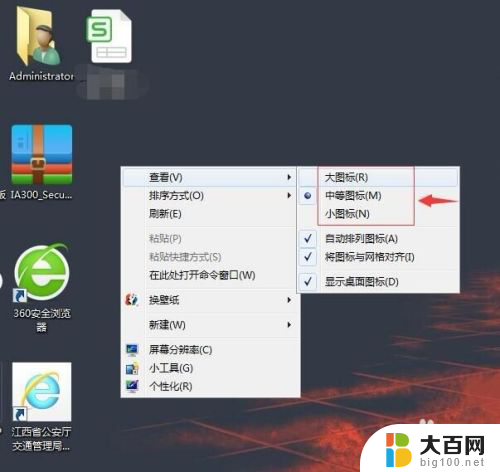
5.完成以上操作之后,回到电脑桌面可以看到图标已经变小了。如图:
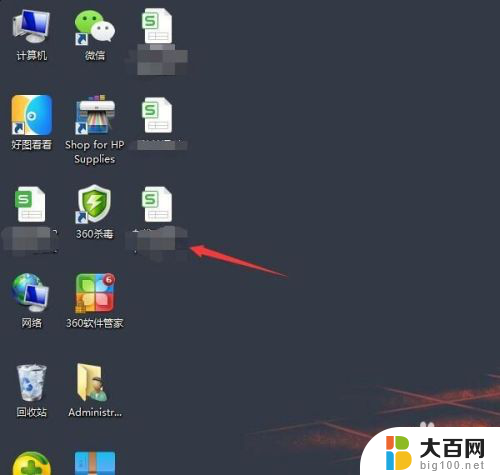
以上就是调整图标大小的方法,如果你遇到了这个问题,可以尝试按照我提供的方法来解决,希望对你有所帮助。
- 上一篇: 电脑如何放大图标 怎样将电脑桌面上的图标放大
- 下一篇: 微软手柄键位 手柄键盘配对
如何改变图标大小 如何在电脑桌面上调整图标大小相关教程
- 电脑桌面图标忽大忽小 电脑桌面图标变小了怎么调整
- 联想电脑图标大小怎么调整 如何在联想笔记本上更改桌面图标大小
- 如何将电脑上的图标变小 电脑桌面上的图标怎么调整大小和排列
- 手提电脑图标大小怎么调 如何调整电脑桌面上的图标大小
- 怎么把电脑图标放大 怎样调整电脑桌面上图标的大小
- 手机屏幕上图标大小怎么调 如何调整手机桌面图标大小
- windows桌面图标大小怎么调快捷键 桌面图标如何缩小
- 电脑桌面上的图标变大了怎么还原 电脑桌面图标变大了怎么改回原来的大小
- 怎样放大桌面图标 电脑桌面图标突然变大了怎么调整
- 联想笔记本桌面图标大小设置 联想笔记本如何调整桌面图标大小
- 苹果进windows系统 Mac 双系统如何使用 Option 键切换
- win开机不显示桌面 电脑开机后黑屏无法显示桌面解决方法
- windows nginx自动启动 Windows环境下Nginx开机自启动实现方法
- winds自动更新关闭 笔记本电脑关闭自动更新方法
- 怎样把windows更新关闭 笔记本电脑如何关闭自动更新
- windows怎么把软件删干净 如何在笔记本上彻底删除软件
电脑教程推荐